Ninguém quer postar suas fotos borradas, principalmente quando estamos tentando compartilhar destaques. De jogos e esportes a eventos, você deseja mostrá-los da forma mais clara possível para que outras pessoas vejam ou mostrem os destaques. Portanto, fotos borradas não têm lugar em nossos feeds de mídia social. Aqui, vamos te ensinar como aumentar a nitidez de uma imagem borrada no Photoshop com passos simples. Alternativamente, uma ótima ferramenta para quem não é técnico também será demonstrada para aumentar a nitidez de imagens borradas.
Parte 1. Como aumentar a nitidez de imagens no Photoshop
Se falamos em reparar e restaurar fotos, não há dúvida de que o Photoshop é rei. Ele vem com muitas ferramentas avançadas que permitem a criação de GIFs e fotos profissionais. É verdade se você tiver fotos borradas que precisam ser corrigidas. Este programa oferece um recurso de máscara de nitidez que ajuda os usuários a obter fotos com aparência mais nítida. Faz parecer que há mais detalhes na foto, embora seja apenas uma ilusão. E isso é feito ajustando o contraste de uma foto.
Além disso, o recurso de máscara de nitidez aumenta o contrato da foto, além das bordas dos objetos na foto, para que pareçam detalhados e nítidos. A maneira como a ferramenta faz isso é detectando os valores dos pixels e comparando-os com os pixels vizinhos em uma determinada quantidade. Sim, na verdade ele não detecta bordas por pixels. Através do aumento do contraste, os objetos ficam mais visíveis e identificáveis. No entanto, aqui está como aumentar o brilho e a nitidez de uma imagem no Photoshop.
Passo 1Primeiro de tudo, carregue seu arquivo de imagem no Photoshop e converta a camada da imagem em um Objeto Inteligente. Para fazer isso, aperte o cardápio ícone no canto superior direito localizado no Camadas painel. A partir daqui, selecione Converter em objeto inteligente. Depois disso, você poderá aplicar a máscara de nitidez como um filtro inteligente. Isso também torna o efeito de nitidez editável.
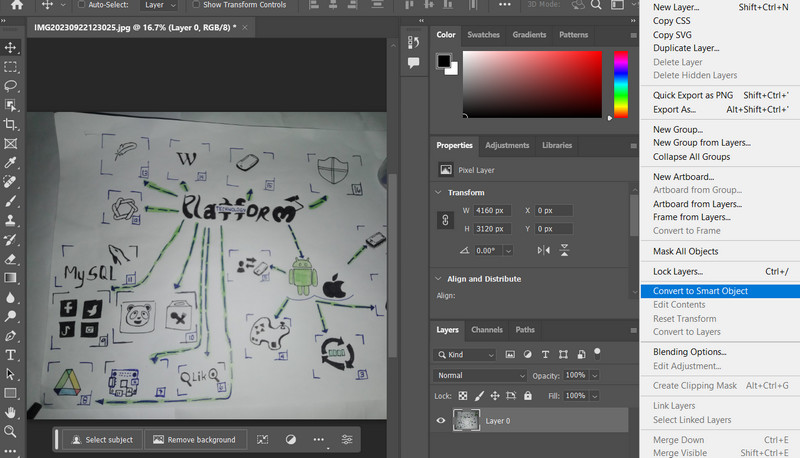
Passo 2Agora é hora de aplicar e ajustar o filtro Unsharp Mask. Para fazer isso, vá para Filtro > Afiado > máscara de nitidez. Até então, esse recurso lhe dará acesso a algumas opções de controle deslizante, incluindo Quantidade, Raio e Limite. Você pode ajustar a largura da borda de contraste e afiar as bordas de acordo com sua preferência.
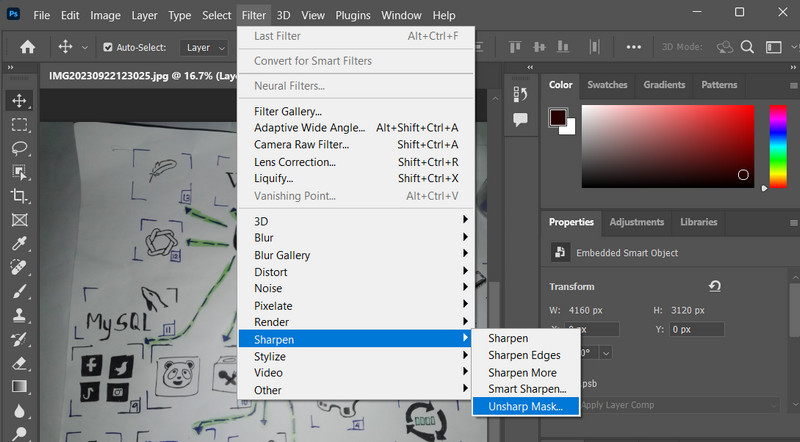
etapa 3Ajusta a Montante controle deslizante se desejar aumentar a quantidade de contraste nos pixels de seus objetos. Então, parecerá mais nítido do que antes. Em seguida, você pode arrastar o Raio controle deslizante para identificar o número de pixels vizinhos aos pixels da borda, afetando o efeito de nitidez na foto. Ajusta a Limite controle deslizante para ajudá-lo a indicar quão diferentes os pixels nítidos devem ser dos pixels circundantes.
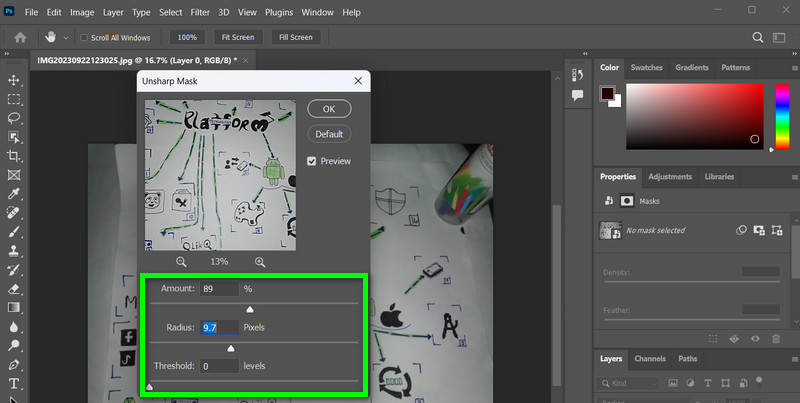
Passo 4Não se pode evitar que o processo afete a cor dos pixels e o brilho, se você perceber. Embora os detalhes finos e as texturas de cores complexas aumentem, alguns valores de cores diminuem. Você pode evitar a mudança de cor alterando o modo de mesclagem do Máscara de nitidez. Clique duas vezes no Opções de mesclagem ícone à direita do nome do filtro. Em seguida, altere o modo de mesclagem do filtro de para Luminosidade na caixa de diálogo de Opções de mesclagem.
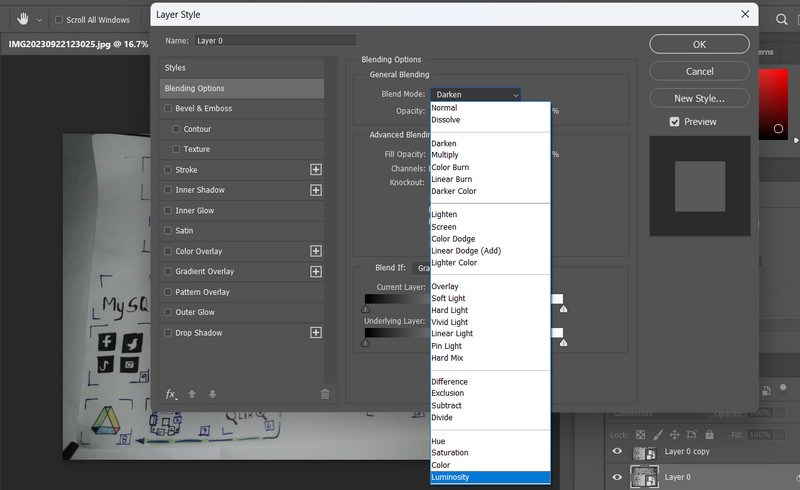
Parte 2. Uma maneira muito mais fácil de tornar imagens mais nítidas
Com o uso do Photoshop para aumentar a nitidez de uma imagem, é realmente eficaz. Porém, é necessário ter conhecimento técnico para conseguir fazer isso. Para muitos, programas avançados, como o Photoshop, podem ser complicados e complicados de navegar. É por isso que os usuários procuram um programa simples, mas eficaz, para aumentar a nitidez de imagens. Nesse caso, Upscaler de imagem AVAide é o mais adequado para esta necessidade. Você ouviu certo. O programa irá ajudá-lo a aprimorar fotos sem a necessidade de qualquer conhecimento técnico.
AVAide Image Upscaler é uma ferramenta de programa gratuita baseada na web para ajudar os usuários a corrigir problemas de desfoque em fotos. Pelo próprio nome, ele aprimorará as fotos para que fiquem mais nítidas e nítidas também. Além disso, é eficiente porque a ferramenta está integrada à tecnologia de IA. Através dessa integração é possível remover ruídos e melhorar a qualidade das fotos. A ferramenta pode reconhecer muitos objetos em fotos, como carros, pessoas ou produtos. Para ajudá-lo a aprimorar sua imagem com uma alternativa ao Photoshop, aqui está uma instrução que você pode seguir.
Passo 1Abra o navegador do seu computador e visite o site oficial do programa. Você deverá ver uma página principal simples, mas elegante do programa.
Passo 2Depois de acessar a página, clique no botão Escolha uma foto botão e carregue a foto da qual deseja corrigir uma imagem borrada. Quando precisar corrigir muitas fotos, você pode marcar a opção Carregar fotos em lotes carregue o link para fazer isso. Depois de enviar a foto, o programa fará o upgrade automático da sua foto.
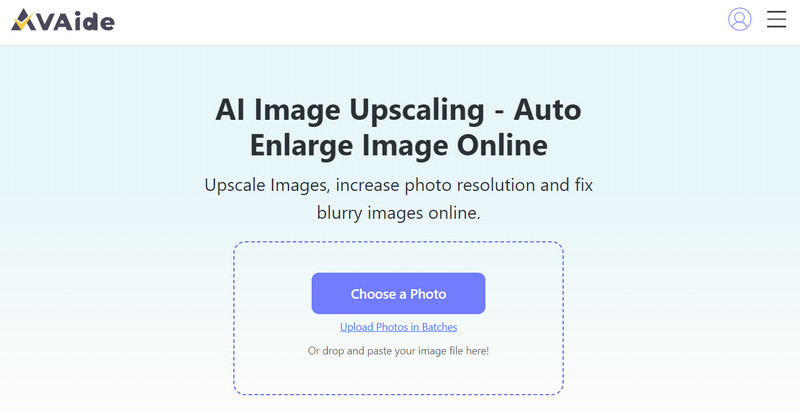
etapa 3Depois disso, você pode mover o cursor do mouse até o arquivo de resultado para ver as alterações após o processamento da foto. Quando estiver satisfeito, marque o Salve botão para baixar o arquivo de saída.
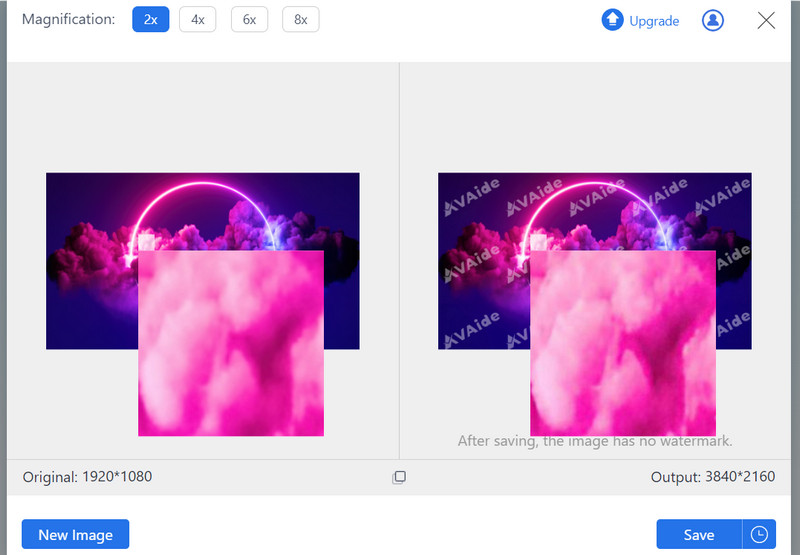
Parte 3. Perguntas frequentes sobre como aumentar a nitidez de imagens no Photoshop
A nitidez passa-alta é uma técnica que envolve a criação de uma camada de filtro passa-alta e combiná-la com a imagem original. É eficaz para afiação precisa. Você pode encontrá-lo em Filtro > Outro > Passa Alta.
Há alguma configuração recomendada para nitidez no Photoshop ou é tudo subjetivo?
As configurações ideais de nitidez podem variar de imagem para imagem, mas um ponto de partida comum é usar uma Quantidade de 100-150% e um Raio de 1-2 pixels. É essencial ajustar esses valores com base nas necessidades específicas da sua imagem.
Qual é a melhor maneira de verificar se aumentei demais a nitidez de uma foto no Photoshop?
Aumente o zoom e inspecione atentamente sua imagem em busca de artefatos, como halos ou ruído excessivo. Você também pode usar a opção Fade para reduzir o efeito de nitidez e ajustar o resultado se suspeitar que aumentou demais a nitidez.
É assim que você aumentar a nitidez de uma imagem no Photoshop. Você pode ajustar algumas configurações para aumentar o contraste e corrigir efetivamente o desfoque nas fotos. O Photoshop, por outro lado, é ideal para profissionais. No entanto, se você gosta de conveniência, sua alternativa, AVAide Image Upscaler, é a melhor saída.

Upscaler de imagem
Nossa tecnologia de IA melhorará automaticamente a qualidade de suas imagens, removerá ruídos e corrigirá imagens borradas online.
TENTE AGORA



